Cómo migrar de sistema operativo a SSD (disco de estado del Solide)
Unidad de estado sólido (SSD) se está convirtiendo en cada vez más popular debido a la velocidad real, bajo consumo de energía y forma compacta ofrece. Si usted también está planeando reemplazar su disco convencional y desea migrar su sistema operativo a SSD, este artículo sería útil.
¿Cómo migrar de sistema operativo a SSD con poco ruido y molestia?
No importa si desea migrar a Windows 7, Vista o XP a tu SSD se pueden mover su sistema operativo y cientos de gigabytes de datos en un volumen enorme simplemente copiando y pegando. Si la capacidad de su SSD no es más grande que el disco duro viejo, la mejor solución es separar el sistema operativo, y realizar una migración de SSD con una utilidad especial que puede terminar este trabajo fácilmente sin ningún riesgo de pérdida de datos.
La herramienta de migración de SSD especial, puede intentar Wondershare WinSuite 2012 , una de las mejores herramientas de clon SSD. Permite transferencia OS a SSD original todos los ajustes personales, y usted también puede guardar sus aplicaciones si usted tiene un requisito.
Después de instalar el programa en su computadora, ejecútelo e ir a la opción "Administración de discos". Luego usted obtendrá la interfaz como sigue.
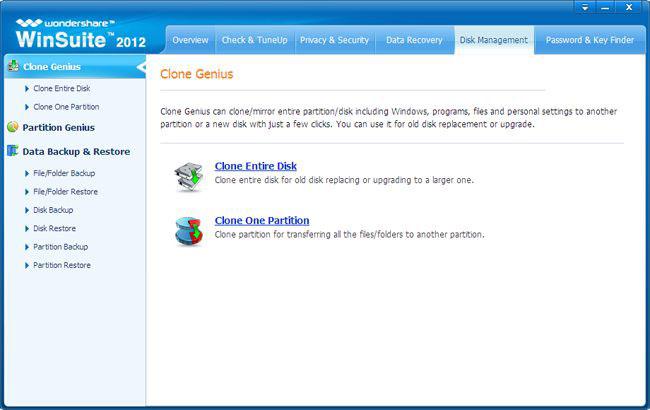
Para migrar el sistema operativo a SSD, usted puede "Clonar una partición" para mover la partición que contiene su sistema operativo a tu SSD. ¿Confirmado? Entonces golpeó en el "clon una vez partición" para proceder.
Paso 1. Seleccione la partición de la fuente
Seleccione el disco donde existe su sistema operativo y elegir la partición específica. Luego ir a "Siguiente".
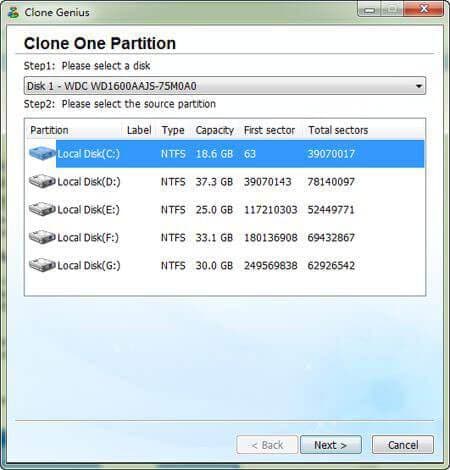
Step2. Seleccione la partición de destino
Elegir el disco SSD y seleccionar una partición donde vas a colocar el sistema operativo Si ha creado particiones en él. Si no, seleccione el disco. Luego pasar a "Siguiente".
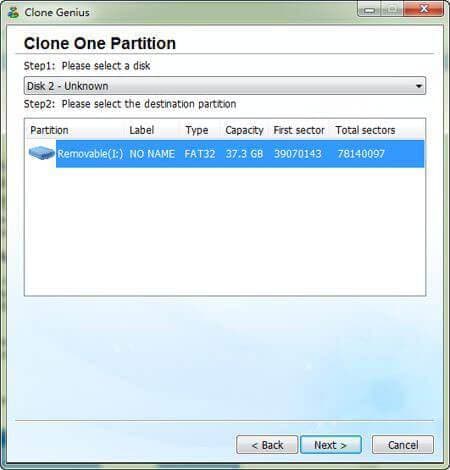
Paso 3. Comienzan a migrar de sistema operativo a SSD
Lo que usted notara es que usted debe copia de seguridad de los datos en la partición de destino seleccionado en su SSD, si hay archivos importantes. De lo contrario serán sobrescritos durante la migración de SSD. A continuación, haga clic en "Sí", y comienza la migración del sistema operativo.
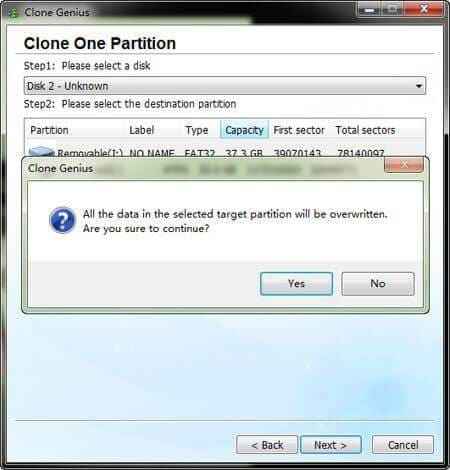
Cuando termine la migración, habrá un mensaje pop-up "Con éxito reproducido!", y ha terminado!
Artículos relacionados
¿Preguntas relacionadas con el producto? Hablar directamente con nuestro equipo de soporte >>

